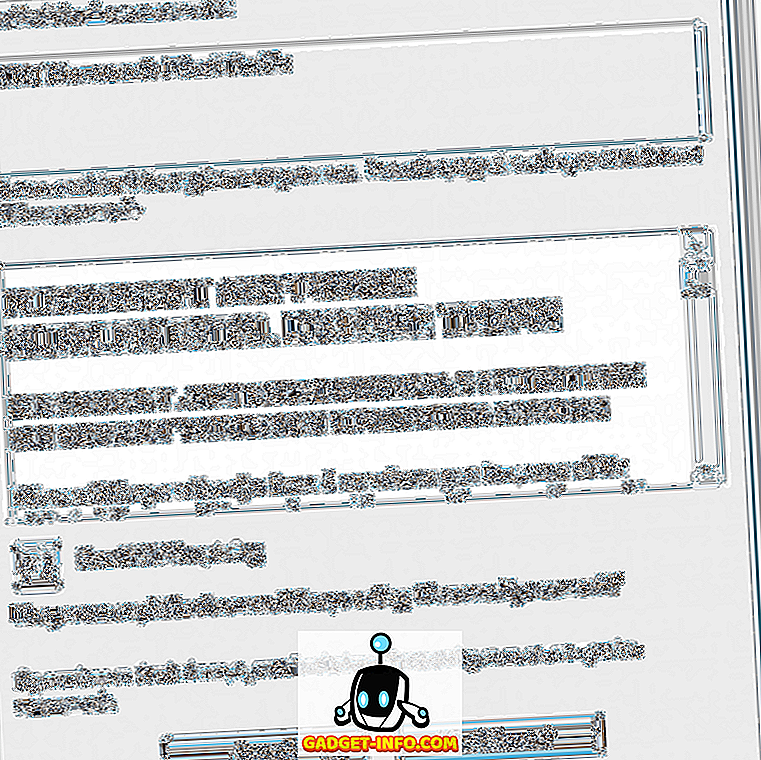Om du inte har en Android-smarttelefon, eller om du inte gillar att spela spel på din Android-telefon, trots att du är ett fan av Android-spel, är det här en lösning för dig. I den här artikeln har vi kommit fram till 3 bästa sätten att spela Android-spel på Windows-baserad PC eller Mac med hjälp av populära emulatorer och populäraste webbläsare, Google Chrome. Så, utan vidare, låt oss börja.
Obs! Den här lösningen fungerar också när du försöker köra ett avancerat spel på din Android-enhet med blygsamma specifikationer, men det fortsätter att hänga på dig.
3 bästa sätten att spela Android-spel på PC och Mac:
Spela Android-spel på datorn med BlueStacks
BlueStacks är händerna ner den mest populära Android Emulatorn på marknaden. Och är också det enklaste att ställa in. Den erbjuder en massa funktioner som molnanslutning och sms-synkronisering, och även möjligheten att ladda ner appar och spel från tre olika butiker.
- Ladda ner BlueStacks App Player (cloud.BlueStacks.com/api/getdownload?platform=win)
- Gå igenom standardinstallationsproceduren
- Installera sedan BlueStacks
- Du kommer att hälsas på startskärmen

- Ställ in ditt Google-konto genom att klicka på 1-Klicka Synkroniseringsinställningar på sidan Min Apps

- Följ standardinloggningsproceduren för att ansluta ditt Google-konto

- När det är klart, klicka på sökknappen på sidan My Apps för att söka efter spelet du vill ladda ner
- Du kommer att bli ombedd att välja den butik du vill ladda ner appen från
- När du väl valt den butik du väljer väljer du direkt nedladdningssidan för spelet
- Installera appen

- Det kommer nu att finnas på din min apps-sida
- Klicka på den för att köra den
- Ditt spel börjar nu

Kompatibilitet: Windows XP (endast 32 bitar), Windows Vista, Windows 7, 8, 8.1
Spela Android-spel på datorn med GenyMotion
Medan en mindre känd Android-emulator är GenyMotion mycket populär i Android Dev Community, för den prestanda som den erbjuder. Det betyder inte att du måste vara och Android-utvecklare för att dra nytta av GenyMotion, det tar inte för lång tid att ställa in det.
- Gå vidare till GenyMotions webbplats (GenyMotion.com)
- Registrera dig för ett konto och verifiera det.
- En gång verifierad, Logga in
- Gå nu till nedladdnings sidan (GenyMotion.com/download)
- Se till att du inte klickar på Get GenyMotion utan VirtualBox
- När du har laddat ned följer du installationsproceduren som är ganska standard
- När GenyMotion är installerat, kör det

- Logga in Använd ditt GenyMotion-konto
- Klicka på + för att lägga till en Android-enhet

- Ladda ner en version av ditt val (i det här fallet valde jag en Nexus 9)

- När du väl har laddats ner och distribueras hittar du den i listan över virtuella enheter

- Markera den och klicka på Play-knappen

- Vänta på att enheten ska starta upp.

- När enheten är igång använder du Windows Explorer för att bläddra till den plats som har din Android-app
- Dra och släpp .apk-filen till GenyMotion-fönstret.

- Du kommer att se en "filöverföring pågår" -prompten

- När spelet har överförts körs det automatiskt

- Och nu kan du spela ditt favoritspel på din PCs komfort
Genymotion är kompatibel med följande plattformar:
- Windows: Windows Vista, Windows 7, 8, 8.1
- Mac: Mac OS X 10.8 (64 bitar) eller senare
- Linux: Ubuntu 12.04 (32/64 bit) eller senare, eller Debian 7 (64 bit) eller nyare
Spela Android-spel på PC Använda Google Chrome
Under Google I / O 2014 meddelade Google att det var att föra Android Apps till Chrome OS i ett försök att kombinera de två plattformarna. Även om detta var en bra nyhet bara för Chromebook-ägare, fram till i år, när Google lanserade Arc Welder. Arc Welder är en app som du kan installera på Chrome-webbläsaren och sedan köra Android Apps högst upp på Chrome. Vad Arc Welder gör är att den packar ut .apk-filen som är en Android-app och omvandlar den helt till en Chrome-förlängning som kan köras på Google Chrome
- Installera först Google Chrome
- Gå till Chrome Webstore och installera Arc Welder

- Obs! Sidan säger att nedladdningsstorleken är 11 MB men den faktiska nedladdningsstorleken är nästan 150 MB, var därför tålamod medan den hämtas
- När du är laddad, starta appen
- Du måste välja en katalog där Arc Welder kan lagra dina Apps

- När det är klart klickar du på + för att lägga till din .apk-fil

- Vänta tills den laddas

- Anpassa orienteringen etc., i enlighet med detta

- Klicka på Starta App

- Ditt Android-spel börjar nu
Obs! Du kan bara installera en app i taget med Arc Welder, så för att testa andra appar avinstallerar du de installerade programmen.
Slutsats
Medan alla ovanstående 3 metoder ger ett alternativ till en fysisk Android-enhet, kommer prestanda och erfarenhet som en riktig hårdvara erbjuder alltid att bli bättre än emulatorer. Android-spel är också utformade för enheter som är baserade på pekskärm och datorer använder mus och tangentbord för inmatning, så det kan ibland vara svårt att få kontrollerna rätt, speciellt vid multi-touch-spel